您所在的位置:首页 - 热点 - 正文热点
Excel入门教程,从零开始掌握数据处理神器
![]() 琇菁
2024-10-03
【热点】
56人已围观
琇菁
2024-10-03
【热点】
56人已围观
摘要一、前言在数字化时代,数据无处不在,无论你是职场新人、学生还是自由职业者,掌握一项高效的数据处理技能都是提升个人竞争力的关键,而提到数据处理,就不得不提一个强大且普及率极高的工具——MicrosoftExcel,它不仅能够帮助我们整理、分析数据,还能制作图表,进行复杂计算,甚至编写宏代码实现自动化操作,对于初……
一、前言
在数字化时代,数据无处不在,无论你是职场新人、学生还是自由职业者,掌握一项高效的数据处理技能都是提升个人竞争力的关键,而提到数据处理,就不得不提一个强大且普及率极高的工具——Microsoft Excel,它不仅能够帮助我们整理、分析数据,还能制作图表,进行复杂计算,甚至编写宏代码实现自动化操作,对于初学者而言,如何快速上手Excel,并逐步掌握其核心功能呢?本文将从基础操作入手,带你一步步走进Excel的世界。
二、认识Excel界面
打开Excel后,你会看到一个由菜单栏、功能区、工作簿窗口等组成的主界面,最核心的部分是由行和列构成的单元格区域,每个单元格都有唯一的地址标识(如A1表示第1行第1列),这是进行数据录入与引用的基础。
三、基本操作指南
1、新建与保存文档:点击“文件”菜单下的“新建”,即可创建一个新的空白工作簿;编辑完成后,通过“文件”->“保存”或直接使用快捷键Ctrl+S保存文档。
2、输入数据:选中某个单元格,直接输入文字、数字或日期时间等内容,若需在多个连续单元格内填充相同或递增/递减序列(如月份、编号等),可利用拖拽填充柄(位于选定单元格右下角的小方块)的方式快速完成。
3、移动/复制单元格:选择目标单元格,按住鼠标左键拖动至新位置实现移动;复制则需先按下Ctrl键再进行上述操作。
4、查找与替换:使用“编辑”菜单中的“查找和替换”功能可以快速定位特定内容,支持条件筛选。

5、格式化设置:包括字体样式调整、边框添加、背景色填充等,均可以通过“开始”选项卡下的相应按钮实现。
四、公式与函数应用
Excel强大的计算能力主要体现在公式和函数上,公式是指用户自定义的一系列运算表达式,而函数则是预设好的执行特定任务的命令集,掌握常用函数是提高工作效率的重要途径。
1、加减乘除运算:如=A1+B1,表示将A1单元格的值加上B1单元格的值。
2、求和函数SUM:SUM(A1:A10),用来计算A1到A10之间所有数值的总和。
3、平均值函数AVERAGE:AVERAGE(C1:C5),用于求解C1至C5范围内数值的平均数。
4、最大最小值函数MAX/MIN:如=MAX(D:D),找出指定范围内最大或最小值。
5、条件判断函数IF:格式为=IF(条件,结果1,结果2),当条件成立时返回结果1,否则返回结果2,IF(E2>80,"优秀","一般"),意为如果E2单元格中的值大于80,则显示“优秀”,否则显示“一般”。
五、图表制作技巧
将枯燥的数字转化为直观易懂的图形是Excel另一大特色,合理运用图表功能,可以使数据分析报告更具说服力。
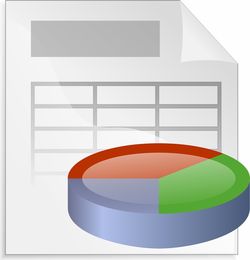
1、插入柱状图/折线图:选择需要展示的数据区域,点击“插入”选项卡下的“柱形图”或“折线图”按钮即可生成对应类型的图表。
2、自定义图表样式:通过右侧出现的设计工具栏,可以调整图表的颜色方案、布局风格等细节设定。
3、添加趋势线:适用于折线图等类型,能够帮助我们预测未来走势,选择图表中某一数据系列,在上下文菜单中找到“添加趋势线”的选项。
六、高级功能探索
随着对Excel了解的深入,你可能会接触到更复杂的操作,比如数据透视表、宏编程等,这些进阶技术虽然学习曲线较陡峭,但一旦掌握便能极大提升工作效率。
1、数据透视表:能够对大量数据进行汇总分析,快速提炼出关键信息,只需选中数据源,依次点击“插入”->“数据透视表”并按照提示完成设置即可。
2、VBA宏开发:VBA(Visual Basic for Applications)是基于Excel平台的一种编程语言,利用它可以实现自动化处理流程,初次接触编程的朋友建议先从录制宏开始尝试。
七、结语
学会使用Excel不仅意味着掌握了工作中不可或缺的一项技能,更是培养逻辑思维能力和解决问题能力的过程,希望本文能成为你探索Excel世界的良好开端,未来的学习道路上,记得保持好奇心,勇于尝试新鲜事物,相信你定能在数据的海洋里游刃有余!
版权声明: 免责声明:本网站部分内容由用户自行上传,若侵犯了您的权益,请联系我们处理,谢谢!联系QQ:2760375052
上一篇: 联想Y470,性能与便携性的完美结合
下一篇: 伊朗向以色列发射约200枚导弹
最近发表
- 特朗普回应普京涉乌言论,强硬立场引发争议与担忧
- 民营企业如何向新而行——探索创新发展的路径与实践
- 联合国秘书长视角下的普京提议,深度解析与理解
- 广东茂名发生地震,一次轻微震动带来的启示与思考
- 刀郎演唱会外,上千歌迷的守候与共鸣
- 东北夫妻开店遭遇刁难?当地回应来了
- 特朗普惊人言论,为夺取格陵兰岛,美国不排除动用武力
- 超级食物在中国,掀起健康热潮
- 父爱无声胜有声,监控摄像头背后的温情呼唤
- 泥坑中的拥抱,一次意外的冒险之旅
- 成品油需求变天,市场趋势下的新机遇与挑战
- 警惕儿童健康隐患,10岁女孩因高烧去世背后的警示
- 提振消费,新举措助力消费复苏
- 蒙牛净利润暴跌98%的背后原因及未来展望
- 揭秘缅甸强震背后的真相,并非意外事件
- 揭秘失踪的清华毕业生罗生门背后的悲剧真相
- 冷空气终于要走了,春天的脚步近了
- 李乃文的神奇之笔,与和伟的奇妙转变
- 妹妹发现植物人哥哥离世后的崩溃大哭,生命的脆弱与情感的冲击
- 云南曲靖市会泽县发生4.4级地震,深入了解与应对之道
- 缅甸政府部门大楼倒塌事件,多名官员伤亡,揭示背后的故事
- 多方合力寻找失踪的十二岁少女,七天生死大搜寻
- S妈情绪崩溃,小S拒绝好友聚会背后的故事
- 缅甸遭遇地震,灾难之下的人间故事与影响深度解析
- 缅甸地震与瑞丽市中心高楼砖石坠落事件揭秘
- 揭秘ASP集中营,技术成长的摇篮与挑战
- 徐彬,整场高位压迫对海港形成巨大压力——战术分析与实践洞察
- ThreadX操作系统,轻量、高效与未来的嵌入式开发新选择
- 王钰栋脚踝被踩事件回应,伤势并不严重,一切都在恢复中
- 刘亦菲,粉色花瓣裙美神降临
- 三星W2018与G9298,高端翻盖手机的对比分析
- 多哈世乒赛器材,赛场内外的热议焦点
- K2两厢车,小巧灵活的城市出行神器,适合你的生活吗?
- 国家市监局将审查李嘉诚港口交易,聚焦市场关注焦点
- 提升知识水平的趣味之旅
- 清明五一档电影市场繁荣,多部影片争相上映,你期待哪一部?
- 美联储再次面临痛苦抉择,权衡通胀与经济恢复
- 家庭千万别买投影仪——真相大揭秘!
- 文物当上网红后,年轻人的创意与传承之道
- 手机解除Root的最简单方法,安全、快速、易操作
- 缅甸地震与汶川地震,能量的震撼与对比
- 2011款奥迪A8,豪华与科技的完美结合
- 广州惊艳亮相,可折叠电动垂直起降飞行器革新城市交通方式
- 比亚迪F3最低报价解析,性价比之选的购车指南
- 商业健康保险药品征求意见,行业内外视角与实用建议
- 官方动态解读,最低工资标准的合理调整
- 东风标致5008最新报价出炉,性价比杀手来了!
- 大陆配偶在台湾遭遇限期离台风波,各界发声背后的故事与影响
- 奔驰C级2022新款,豪华与科技的完美融合
- 大摩小摩去年四季度对A股的投资热潮








